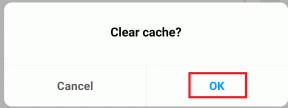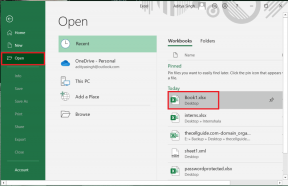Cómo sincronizar marcadores de Chrome con su cuenta de Google
Miscelánea / / December 02, 2021
Si ha realizado el cambio a Chrome y no utiliza ningún otro navegador, también puede utilizar su función de sincronización de marcadores incorporada.
La función de sincronización de marcadores de Google Chrome realiza una copia de seguridad de los marcadores de su navegador en su cuenta de Google y los sincroniza cuando estás en Chrome en una computadora diferente.
A continuación, se incluye una guía paso a paso de todo el proceso.
Haga clic en el icono de llave inglesa que se encuentra en la parte superior derecha de su navegador Google Chrome. Ve a "Sincronizar mis marcadores".

Acceda a los marcadores de Chrome desde cualquier lugar: ¿Por qué limitarte cuando puedes? sincronizar los marcadores de Chrome con otros navegadores ¿así como?
En el cuadro de diálogo que aparece, inicie sesión con su cuenta de Google. Después de iniciar sesión, todos los marcadores se transferirán a los servidores de Google.

Si la función de sincronización ya está habilitada con su cuenta de Google actual en otra computadora, le indicará para confirmar que sus marcadores en línea existentes se fusionarán con los marcadores en la computadora que está utilizando. Haga clic en el botón "Combinar y sincronizar" para combinar y sincronizar sus marcadores.

Aparecerá una notificación de éxito. Haga clic en Aceptar.

Eso es todo. Los marcadores están sincronizados ahora. Una manera fácil de obtener todos sus marcadores en cualquier computadora conectada a Internet en segundos.
Si realiza algún cambio en los marcadores de una computadora, el cambio aparecerá inmediatamente en la segunda computadora. Puedes sincronizar marcadores de Chrome en tantas computadoras como desee.